电脑管家怎么卸载
在日常生活和工作中,电脑软件卸载是一项经常性的操作。当用户需要卸载如“电脑管家”等软件时,其过程是相对简单且安全的。本文将指导您如何卸载电脑管家。

一、准备阶段
在开始卸载之前,我们需要做好一些准备工作:
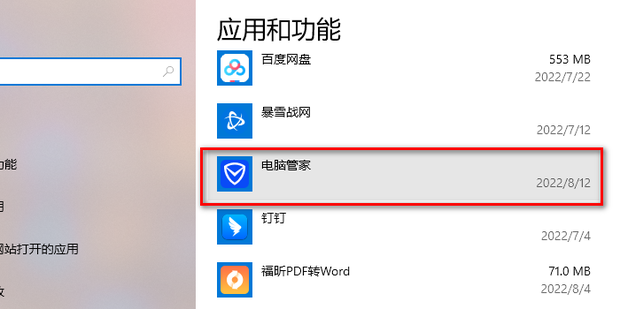
-
备份重要数据:在您进行任何更改之前,特别是卸载可能涉及系统更改的程序时,备份您的个人文件和数据总是个好习惯。虽然卸载软件不会导致数据丢失,但防止意外情况始终是明智之举。
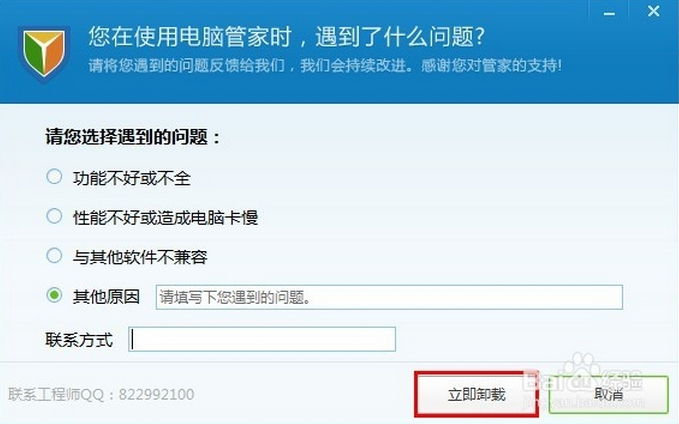
-
确认卸载目标:请确认您确实要卸载的是电脑管家程序,避免误删其他重要程序。
二、卸载步骤
接下来,我们将详细介绍如何卸载电脑管家:
-
通过控制面板卸载:
a. 打开“开始”菜单,然后选择“控制面板”。 b. 在控制面板中,选择“程序”或“程序和功能”(取决于您的操作系统版本)。 c. 在程序列表中,找到“电脑管家”并选中它。 d. 点击“卸载/更改”按钮,然后按照提示完成卸载过程。
-
通过软件自带的卸载程序: 如果您的电脑上安装了电脑管家,它通常会在软件安装目录中提供一个卸载程序。您可以找到该程序并按照提示进行卸载。
-
使用第三方卸载工具:如果上述方法无法完全卸载电脑管家,您还可以考虑使用如“IObit Uninstaller”等第三方工具来强制卸载。这些工具通常能够更彻底地移除残留文件和注册表项。
三、后续步骤
在完成卸载后,您可能还需要执行一些后续操作以确保系统安全:
-
清理残留文件:在卸载过程中,可能会留下一些临时文件或配置文件。您可以使用系统自带的磁盘清理工具或第三方工具来清理这些文件。
-
检查注册表:在Windows系统中,注册表是存储软件配置信息的地方。在卸载过程中,可能会留下一些无效的注册表项。您可以使用注册表编辑器检查并删除这些无效项。请注意,在编辑注册表时要小心谨慎,以免造成系统问题。如果您不熟悉注册表编辑器的使用方法,请咨询专业人士的帮助。
-
重启计算机:完成上述步骤后,建议重启计算机以确保所有更改都已生效并使系统恢复到最佳状态。
四、注意事项
在卸载电脑管家的过程中,请注意以下几点:
-
不要在未完全了解操作步骤的情况下随意删除系统文件或修改系统设置。这可能会导致系统不稳定或出现其他问题。
-
如果您不确定如何进行某些操作或遇到困难时,请寻求专业人士的帮助或咨询相关技术支持部门。不要随意尝试使用未经验证的解决方法或第三方工具来处理问题。这可能会对您的计算机造成更大的损害或安全风险。
遵循上述步骤和注意事项后,您应该能够成功卸载电脑管家并确保您的计算机安全稳定地运行。希望本文对您有所帮助!
標籤:
- 关键词:电脑管家
- 卸载
- 控制面板
- 程序和功能
- 注册表编辑器
- 卸载程序
- 第三方卸载工具

